Impossible d'accéder au service Installer Windows Installer - Comment réparer. Erreurs lors de l'installation de programmes à partir du package Windows Installer ".msi ne peut pas supprimer le programme d'installation MSI
Lettre du lecteur:
Programme non supprimé d'un ordinateur Grâce au menu, à l'installation et à la suppression de programmes et en général de toutes les manières, supprimé tous les dossiers liés au programme, utilisé toutes sortes de greffe de nettoyage des utilitaires à partir de clés inutiles, inutiles. Le fait est que je veux l'établir à nouveau, il est autorisé et acheté pour de l'argent, mais dans dernièrement Travaillé avec des erreurs. Le programme d'installation dit: L'application est déjà installée et sur tout se termine. Le forum a suggéré que vous devez regarder dans les buissons (dans le registre). C'est une blague? Aider.
D'Edward
Lettre d'un autre lecteur:
Jeu non supprimé d'un ordinateur Call of Duty 4: Warfare moderne, je veux le réinstaller, mais cela tente une erreur, supprimé juste un dossier avec le jeu, et je ne pouvais pas supprimer le menu du programme d'installation et de suppression, peut-être que vous savez comment supprimer et réinstaller, s'il vous plaît dites-moi.
Basilic
Programme non supprimé d'un ordinateur
Et bien sûr, un programme ou un jeu ne peut plus être installé, car l'utilitaire est déverrouillé, CCleaner, Revo Uninstaller Et comme cela peut être inutile. Sur un site, j'ai lu comment avec l'un de ces programmes, vous pouvez supprimer programme antivirusJe ris depuis longtemps, en fait, tout sera certainement faux, parfois, les principes de ces programmes sont inefficaces. Pensons que nous allons faire si tous les programmes susmentionnés ne nous a pas aidés.
Les informations de notre article sont applicables à Windows 7 et à Windows 8. 1.
- Note: Amis Si cet article ne vous aide pas, essayez
Beaucoup en cas d'échec avec supprimer le programme d'un ordinateur Même réinstallez le système d'exploitation s'il s'agit de leur jeu préféré. Croyez-moi, dans la plupart des cas, ce n'est pas nécessaire. Au fait, il est également dans l'accumulation de déchets sous Windows, car les restes du programme sont quelque part et occuperent bien sûr une place sur un disque dur, tout cela n'est plutôt pas agréable et bien sûr que je veux savoir où le reste Les fichiers de programme sont situés. C'est un tel problème en raison de la violation, pour une raison quelconque de la connexion entre le programme et ses clés dans le registre. Les raisons de ces nombreuses, à partir des mauvaises actions de l'utilisateur et des erreurs du programme lui-même, n'arrêteront pas à cela. Pour des solutions problèmes similairesNous devrons modifier manuellement le registre et notre programme sera complètement supprimé. Comment faire?

Le programme que vous souhaitez supprimer n'est plus utilisé? Si le processus vous est connu, il doit également être rempli dans le gestionnaire de périphériques.

Pour de bon, vous devez désactiver le service de programme dans la gestion de l'ordinateur.


Supprimez maintenant tous les fichiers liés au programme à partir de votre ordinateur, commencez par votre dossier personnel dans des fichiers de programme, puis redémarrez si le programme n'a pas été supprimé et qu'il ne peut plus être installé, vous devrez supprimer ses enregistrements dans le registre.


Il est conseillé de visualiser toute la distribution ou la branche de HKEY_LOCAL_MACHINE (contient des informations sur le fer et le logiciel) et HKEY_CURRENT_USER \\ Software, où toutes les informations sur les applications installées sont situées.

Que pouvez-vous faire d'autre lorsque vous rencontrez des problèmes avec la suppression des programmes?
- Essayez de visiter le site Web du fabricant du programme, est la forte probabilité qu'il soit disponible pour le téléchargement du désinstallateur, par exemple sur le site. programmes NeroCe qui n'est pas si facile à enlever, il y a un tel utilité.
- Si vous supprimez un jeu ou un programme non réussi, le désinstallateur peut être installé sur le disque, il est nécessaire de la démarrer et vous verrez l'élément Supprimer si vous n'avez pas le disque, lisez-le.
- Dans des cas particulièrement difficiles, vous devrez vous rendre à votre système d'exploitation en mode sans échec, mais il sera en mesure de désactiver le service et de supprimer tous les fichiers et clés de registre restants.
- Parfois, vous ne pourrez pas supprimer les fichiers de programme même en mode sans échec, mais vous pourrez le renommer et après le redémarrage pour supprimer.
- Il convient de tenter de réinstaller le programme, puis de supprimer avec succès.
Pour plus de clarté, essayez de réinstaller le jeu Call of Duty 4 Modern WarfareCe que quelques jours de suite ne peuvent pas réinstaller le camarade pour les bras de mon fils.
But msi.dll
Ailer MSI.DLL est tenu d'installer Microsoft Installer Paysets (MSI). Si ce fichier est supprimé, Windows Installer ne fonctionnera pas.
Dans cet article, nous discuterons d'une instance d'erreur MSI.DLL sur un ordinateur avec un système Windows et sa solution.
Erreur msi.dll dans Windows
Lorsque vous essayez d'installer n'importe quel programme Windows Installer sur un ordinateur Windows, vous pouvez obtenir un message d'erreur similaire à ce qui est présenté ici:
"Le fichier msiexec.exe est associé à MSI.DLL manquant: 222 exportations."
Après avoir appuyé sur le bouton D'ACCORD.L'autre message d'erreur apparaît similaire à celui mentionné ci-dessous:
"Je ne peux pas exécuter c: \\ windows \\ system \\ msiexec.exe périphérique connecté à un système qui ne fonctionne pas."
Cause d'erreur
Ce problème se produit si les fichiers Windows Installer sur l'ordinateur tentent de mettre à jour le programme d'installation de fichier Windows.
Résolution
Lorsque le problème décrit ci-dessus se produit, la première chose à faire est de redémarrer l'ordinateur et d'essayer d'installer à nouveau le programme Windows Office. Si un Windows Installer Les fichiers surélevés ou les fichiers ne sont pas copiés au bon endroit. Au lieu de cela, ils ont d'abord copié dans un dossier temporaire. Ce n'est que lorsque vous redémarrez vos fichiers informatiques sont copiés dans le dossier approprié. Pour résoudre ce message d'erreur, procédez comme suit.
Tâche 1 - Télécharger le programme d'installation Windows Update
- Cliquez sur le bouton de liaison et cliquez sur Télécharger situé près de Instania.exe..
- Sauvegarder Fichier sur votre bureau.
Tâche 2 - Renommer fichiers Windows Installateur
- Aller au menu Démarrer et sélectionnez Éteins l'ordinateur.
- Ensuite, cliquez sur Redémarrez l'ordinateur en mode MS-DOSpuis cliquez sur D'ACCORD. .
- Entrez les commandes suivantes dans ligne de commande Et appuyez sur la touche Entrée après chaque commande pour les exécuter. système de CD
ren MSI.DLL MSI.OLD.
rEN MSIHND.DLL MSIHND.OLD.
rEN MSIEXEC.EXE MSIEXEC.OLD.
sORTIR. - Redémarrez Windows.
Tâche 3 - exécuter des fenêtres en mode sans échec
- appuie sur le bouton Démarrer et sélectionnez Éteins l'ordinateur.
- Ensuite, cliquez sur Redémarrer et cliquez sur D'ACCORD..
- Appuyez sur le bouton enfoncé et maintenez-le enfoncé Changement.Lorsque la fenêtre est redémarrée.
Tâche 4 - Installation de la mise à jour Windows de l'installateur pour Windows
- Double-cliquez sur le fichier Instania.exe.enregistré sur le bureau.
- Ensuite, suivez les instructions à l'écran pour terminer le processus d'installation.
- Enfin, redémarrez l'ordinateur.
Si le registre définit des questions, la raison pour laquelle les erreurs DLL, telles que des erreurs MSI.DLL?
Oui, il le fait parce que le registre est effectivement gâté ou endommagé, c'est précisément la raison du commun erreurs DLL. Les enregistrements liés aux fichiers DLL sont stockés dans le registre. Vous pouvez recevoir des erreurs de DLL répétitives si les enregistrements liés aux fichiers DLL sont endommagés ou disparus. Les corrections des erreurs DLL, telles que les erreurs MSI.DLL, à la suite de laquelle les problèmes de registre sont en question. Scannez le registre à l'aide d'un programme de nettoyage de registre efficace tel que RegGenie. Il s'agit d'un outil puissant qui vous permet d'effectuer une analyse de registre personnalisée pour corriger les erreurs DLL.
MSI.DLL est un fichier de sécurité?
Oui, True MSI.DLL est un fichier de sécurité de Microsoft. Cependant, plusieurs instances de programmes malveillants utilisent le fichier nommé MSI.DLL. Pour déterminer MSI.DLL sur votre ordinateur, il ne s'agit pas d'un système de menace, numérisez l'ensemble de l'ordinateur avec le système Windows à l'aide d'outils de sécurité fiables et efficaces.
Pour appeler la procédure d'installation ou Supprimer, vous pouvez utiliser la commande msiexec avec les paramètres de ligne de commande. Dans les paramètres de commande MSIEXEC, les informations sont transmises, généralement indiquées lors d'une installation interactive utilisant panneau d'installation WebSphere MQ. Pour ce faire, entrez la commande suivante de l'invite de commande avec les paramètres nécessaires: MSIEXEC [Paramètres]
Lorsque vous travaillez avec WebSphere MQ dans Windows ® Vista ou Windows Server 2008 avec la gestion de l'utilisateur (UAC), l'installation ou la suppression des messages de messages basé sur l'utilisateur doit être lancé à partir de la ligne de commande avec des droits accrus d'accès aux utilisateurs. Pour ce faire, cliquez avec le bouton droit de la souris pour lancer la ligne de commande et sélectionnez l'élément. Exécuter sur le nom de l'administrateur. Lorsque vous essayez de démarrer l'installation ou la suppression non interactive sans droits d'accès aux utilisateurs améliorés, un message d'erreur AMQ4353 apparaîtra dans le protocole d'installation.
La commande MSIEXEC prend en charge deux types de paramètres de ligne de commande:
Tout d'abord, spécifiez les paramètres d'invite de commande dans la commande MSIEXEC, puis la propriété Couples \u003d valeur.
Si le paramètre est également spécifié sur l'invite de commande et dans le fichier de réponses, la valeur de la ligne de commande a une plus grande priorité.
MSIEXEC Commande Utilisation EXEMPLE: MSIEXEC / I "" "/ L * V C: \\ INSTALL.LOG / M FLASE-MIF Transforms \u003d" 1033.mst "AgetTolicense \u003d" Oui "AddLocal \u003d" Server "Où: / i " Chemin \\ MSI \\ IBM WebSphere MQ.MSI" Installation du produit à l'aide du fichier .msi spécifié. / L * v c: \\ install.log Création d'un fichier de protocole Install.log contenant l'installation. / M File-MIF Création d'un fichier d'état (SMS) Microsoft® System Management Server (SMS), .Mif: File-MIF. Transforms \u003d "1033.mst" indique que l'installation est effectuée en anglais (États-Unis). Pour plus d'informations sur d'autres langues, voir Utilisation de Transformations pour la commande MSIEXEC. Accordicense \u003d "oui" prend des conditions de licence. Addlocal \u003d "serveur" Installation du composant serveur localement.
| Paramètre | Option | La description |
|---|---|---|
| / UNE. | Paquet | Installation administrative du produit sur le réseau, c'est-à-dire Installation de l'image source d'une application similaire à l'image sur un CD. |
| / JE. | paquet|code produit | Installation ou configuration d'un produit avec fichier spécifié.msi. Paquet d'installation Windows WebSphere MQ: IBM WebSphere MQ.MSI. |
| / j. | Paquet | |
ALERTE PRODUIT. Cette option ignore toutes les propriétés spécifiées sur la ligne de commande. u Alerte Urtern User M Alertez tous les utilisateurs de ce système G Language ID T appliquant la conversion en paquet |
| / L. | protocole de fichiers |
Spécifie le chemin d'accès au fichier de protocole, ainsi que des indicateurs indiquant des informations pour améliorer le protocole. i Statut d'état avec des avertissements jetables E Tous les messages d'erreur A Actions d'exécution R Actions US U Us U Us U Us Us Demandes Personnalisation C Sourante Paramètres d'interface utilisateur M Mémoire Dispose ou sortie Fantaisie O Messages sur ordinateur portable PLACE SUR LE DISQUE P PROPRIÉTÉS DE DÉTAILLÉE + INFORMATION ajoutée à un existant déposer! Chaque ligne est déchargée dans le protocole * Toutes les informations sont entrées dans le protocole, à l'exception de l'option V. Pour enregistrer toutes les informations, y compris l'option V, spécifiez "/ l * v" |
| / Q. | n | B | R | F | Niveau interface utilisateuraffiché lors de l'installation. q, QN sans interface utilisateur. Installation non interactive sans interface utilisateur. QB Interface utilisateur de base. Les boîtes de dialogue Fenêtre intégrées sont affichées. L'interface utilisateur abrégée est affichée, la fenêtre de dialogue modale s'affiche à la fin de l'installation. QF Interface utilisateur complète, à la fin de l'installation affiche une boîte de dialogue modale. QN + sans interface utilisateur, à la fin de l'installation affiche la fenêtre de la boîte de dialogue modale. QB + L'interface utilisateur principale, à la fin de l'installation affiche la fenêtre de la boîte de dialogue modale. La fenêtre modale n'est pas affichée si l'utilisateur a annulé l'installation. QB est l'interface utilisateur principale sans fenêtres modales. Remarque: le niveau d'interface utilisateur / qb + n'est pas pris en charge. |
| / X. | paquet|code produit | Supprimer le produit. |
|
||
Dans les tableaux, l'utilisation du fichier de réponses avec la commande msiexec.
"". Continuez l'installation et mettez à jour le système cible (par défaut).
- Didacticiel
Bonne journée, Hubr! Je veux imaginer une intéressante, à mon avis, la manière de créer des installateurs MSI pour tout logiciel et, par conséquent, le déploiement de GPO. Il est souligné que la méthode décrite n'implique pas la création de «blinds» du système et utilise des installateurs de logiciels natifs, et seuls les produits gratuits sont utilisés pour créer des MSIS.
Introduction, Couple Liens et non-responsabilité
Chaque programme d'installation de logiciel normal a la possibilité d'installer automatiquement avec des paramètres par défaut ou par défaut. L'essence de ma méthode est simple et consiste à emballer l'installateur natif dans le "conteneur" MSI et à l'exécuter de paramètres nécessaires Ligne de commande. Dans le réseau, un tas d'informations sur l'installation automatique d'une application particulière, et je n'entraînerai pas l'attention sur cela. Notre objectif, je répète, est l'installation au moyen de politiques de groupe. À propos, certains d'entre vous peuvent affirmer que l'installation peut être effectuée via ZAW, mais, malheureusement, cette méthode n'est applicable que pour l'installation avec les droits de l'utilisateur actuel et ne peut pas être utilisé pour centraliser installation automatique Applications.Cycle intéressant d'articles sur l'installation de logiciels via le GP. Pour les débutants, je recommande de lire tout pour ne pas demander si le type d'installation "nommé" de "public" est différent.
Logiciel nécessaire. EXE TO MSI Converter Freeware et le premier est nécessaire pour créer des MSI à partir de l'EXE, et la seconde consiste à obtenir le MSI-Nick obtenu pour établir les stratégies de groupe.
La méthode ne s'applique pas à un caractère unique complet et, à certains endroits, il peut être évité qui pourrait être évité, mais cela est dû au manque de désir et à la nécessité de comprendre trop profondément dans les paramètres des paquets MSI. L'objectif initial a été soulevé pour trouver rapidement une méthode gratuite de création de MSI et après plusieurs heures consacrées à la lecture de forums étrangers et de redémarrages sans fin de la machine virtuelle, la méthode a été trouvée. En outre, un article n'est pas une vue d'ensemble de l'interface du programme et des captures d'écran que vous ne verrez pas.
Création et préparation du paquet
Un exemple de l'installation sera produit pour Mozilla Firefox, car il s'agit d'un produit largement connu qui n'a pas d'installateur MSI des développeurs.- Exécutez Exe à MSI et spécifiez le chemin d'accès à l'installateur EXE Firefox. Selon les informations précédemment trouvées dans le réseau, il est clair qu'il est possible d'installer la chaîne de tir au calme -MS -Are -ira.. Ils les indiquent dans le deuxième champ de l'EXE à MSI et cliquez sur "Construire MSI".
- Il semblerait que le paquet MSI soit prêt. En effet, en exécutant le résultat résultant, nous obtiendrons la Firefox installé dans le système et dans l'article pourrait être placé. Malheureusement, tout n'est pas si simple. Le package d'installation actuel ne convient pas au déploiement via GPO et lors du chargement d'un ordinateur, vous ne recevrez absolument rien d'expliquer des erreurs dans les journaux «Il y avait une erreur incorrigible ...» et la chose est que les développeurs EXE aux MSI souhaitent également manger. et leur produit libre génère des MSI "pas selon les règles".
- Eh bien, nous prenons une ORC et ouvre notre Emsyinik.
- Tout d'abord, nous trouvons la table dans la liste de gauche Propriété. et faites attention à deux champs - Code produit. et Upgradecode.. Ces deux champs doivent être propres à chaque produit, et notre exe à MSI génère toujours la même chose. Eh bien, pas de problèmes, cliquez dans le menu supérieur Vue -\u003e Informations sommaires, nous trouvons le champ PackageCode. et zhmem. Nouveau GUID.. Le résultat résultant est copié dans le presse-papiers et insérer dans Code produit.. Nous répétons pour Upgradecode. Et enfin pour le très PackageCode.. Immédiatement B. Informations résumées Champ de règles Titre sur le Mozilla Firefox., le reste est à volonté. C'est en fait n'affecte rien.
- Encore dans la table Propriété. moi Nom du produit. sur Mozilla Firefox (je change toujours sur le tas Arpcontact. et Fabricant.). Vous pouvez également mettre la valeur correcte pour Version de produit..
- Il semble être GUID et d'autres idées modifiées, mais comme montre la pratique, cela ne suffit pas. Clique ici pour orca Outils -\u003e Valider, enlevez l'oiseau Afficher les messages d'information. Et appuyer sur Va..
- Comme vous pouvez le constater, un tas d'erreurs pour la présence / l'absence de certaines tables et valeurs est sortie. Je n'ai pas pris la peine et j'ai simplement pris le premier (7zip x64 9.20) petit MSI et copié 4 tables manquantes de là (via Exporter-Import, bien sûr): _Validation, adminexécutéité, administration et advtexecuteequence. En fait, je suis sûr que vous pouvez créer un programme d'installation MSI "droit", sans trop de déchets, mais n'oubliez pas que notre objectif ne fait que fonctionner la configuration natale de l'application dans le calme.
- Après avoir ajouté des tables, nous réussissons à nouveau Outils -\u003e Valider (Au fait, la première vérification de la première fois ne peut pas être faite du tout et d'importer immédiatement des tables). Si vous avez également pris le MSI de 7ZIP comme base, le résultat sera de six erreurs à éliminer. presse Fermer, Supprimer des champs supplémentaires marqués de rouge.
- À la fin, vous pouvez encore une fois vérifier la validation et vous assurer qu'il n'y a pas de Vernings inquiétants. Enregistrer MSI.
- Ici en principe, et tout, il reste à ajouter MSI au GP et à affecter les propriétés nécessaires.
Nuances
- Lors de l'installation de la méthode décrite ci-dessus, vous aurez deux copies de logiciels. Le premier est le rendez-vous effectif, et le second est le MSI-Nick original, car nous étions pour cela. En principe, cela n'affecte rien, à l'exception de l'affichage de "Installation et de suppression de programmes", et que, uniquement dans Windows XP (si vous n'avez changé rien d'autre que celui spécifié par moi). L'inconvénient peut être l'apparition de programmes inutiles avec l'inventaire de logiciels automatiques si vous l'utilisez.
- Supprimer automatiquement l'application par les mêmes outils de déploiement. Il se révélera plus précisément, mais pas le conteneur MSI nécessaire sera supprimé. Eh bien, vous pouvez bricoler les propriétés du MSI lors de sa création, de sorte qu'il capture l'application installée plus tôt, comme Twich. Je n'ai pas mis une telle tâche.
- Lors de l'installation de mises à jour, vous souhaitez spécifier dans les propriétés de l'application de l'application afin qu'elle remplace la précédente, c'est-à-dire qu'elle a été nécessairement préalablement retirée. Il garantit que vous n'aurez plus que personne ne cédait les applications de double autorisation dans les "programmes d'installation et de suppression".
- Pour installer une application qui a une distribution à partir de plusieurs fichiers, vous devrez d'abord emballer dans EXE, qui, lors de la démarrage, il déballera et donnera une commande à une installation silencieuse. Je recommande de créer des archives SFX sur les moyens du même 7-zip.
- Rien ne l'empêche de mettre à travers les scripts de démarrage. De plus, cette méthode est plus flexible et j'ai longtemps utilisé à travers mes scripts. Ici, seule l'utilisation de moyens natifs de GP est obtenue beaucoup plus vite, car créer des MSI. De EXE prend quelques minutes.
- Windows 7 pour une raison quelconque n'écrit pas "Installation de l'application gérée ...", et dit simplement "Veuillez patienter". " Lorsque vous déployez pour la première fois l'ensemble de la pile de logiciels à une fois ou lors de l'installation d'une application lourde, il peut combiner l'utilisateur à appeler l'administrateur ou en appuyant sur le bouton TUTTER.
Erreurs lors de l'installation d'applications à partir de fichiers avec Extension.Msi est l'une des manifestations du dépannage services Windows Installateur (dans la version de langue russe - windows Installer). Un tel phénomène face aux utilisateurs de toutes les versions de ce système d'exploitation, à l'exception du plus tôt. Jusqu'à présent, le problème avec l'installateur est l'un des raisons fréquentesPar lequel les utilisateurs sont résolus pour réinstaller le système. Essayons de comprendre comment l'éviter. La raison de Windows Installer ne fonctionne pas, peut-être les suivantes:
- infection virale et la suppression du virus ne résout pas toujours le problème;
- installation incorrecte mises à jour Windows;
- le logiciel de protection échoue lorsque, au lieu de bloquer un fichier MSI suspect, le service d'installation est entièrement bloqué;
- modifications des politiques de sécurité sur un ordinateur;
- endommager fichiers système ou registre pour des raisons non liées à des virus (suppression des composants d'installateurs, de registre d'édition non qualifiée, logiciel "courbe", dysfonctionnement disque dur etc.).
Vérifiez l'intégrité de la structure de l'installateur Windows
Windows Installer est représenté par les composants suivants:- c: \\ Windows \\ System32 \\ msiexec.exe Fichier - directement par le rendez-vous de l'installateur;
- c: \\ Windows \\ System32 \\ msi.dll File - Bibliothèque de l'installateur Windows;
- le service MSIoteverver, dont les paramètres sont stockés dans la section de registre.
 En l'absence de fichiers, copiez-les d'un autre système de la même version ou du disque d'installation. S'il n'y a pas ou section endommagée Registre - Transférez-le également du système de travail. Pour ce faire, sur un bon ordinateur, exécutez l'Éditeur du registre (C: \\ Windows \\ Regedt.exe) et trouvez la section ci-dessus.
En l'absence de fichiers, copiez-les d'un autre système de la même version ou du disque d'installation. S'il n'y a pas ou section endommagée Registre - Transférez-le également du système de travail. Pour ce faire, sur un bon ordinateur, exécutez l'Éditeur du registre (C: \\ Windows \\ Regedt.exe) et trouvez la section ci-dessus.  Développez le menu contextuel MSIaserver Dossier et cliquez sur Exporter. Enregistrez le fichier au format.reg et transférez-le sur une machine à problèmes.
Développez le menu contextuel MSIaserver Dossier et cliquez sur Exporter. Enregistrez le fichier au format.reg et transférez-le sur une machine à problèmes.  Cliquez deux fois sur ce fichier et confirmez votre consentement pour ajouter des données au registre. Redémarrer le PC.
Cliquez deux fois sur ce fichier et confirmez votre consentement pour ajouter des données au registre. Redémarrer le PC.  Si le service MSIASERVER n'est toujours pas démarré, vérifiez si le service RPC fonctionne (appel de la procédure à distance) à partir de laquelle cela dépend.
Si le service MSIASERVER n'est toujours pas démarré, vérifiez si le service RPC fonctionne (appel de la procédure à distance) à partir de laquelle cela dépend.  Vous pouvez rétablir les fichiers d'installation et redémarrer le service à l'aide d'un ensemble de commandes spéciales, sur l'invite de commande. Pour plus de commodité, vous pouvez créer un fichier de commande: insérer un ensemble d'actions dans un ordinateur portable et enregistrer à la fois l'extension.bat. Pour démarrer le fichier, double-cliquez dessus dessus. Pour apporter des modifications à agir, cliquez sur le bureau et appuyez sur F5.
Vous pouvez rétablir les fichiers d'installation et redémarrer le service à l'aide d'un ensemble de commandes spéciales, sur l'invite de commande. Pour plus de commodité, vous pouvez créer un fichier de commande: insérer un ensemble d'actions dans un ordinateur portable et enregistrer à la fois l'extension.bat. Pour démarrer le fichier, double-cliquez dessus dessus. Pour apporter des modifications à agir, cliquez sur le bureau et appuyez sur F5. Vérifiez les paramètres de sécurité et les droits d'accès
Windows Installer peut ne pas fonctionner et en raison du fait qu'il bloque le logiciel de protection ou système opérateur Aucun droit. Pour commencer, nous traiterons du logiciel. Si vous avez installé Antivirus, débranchez-le temporairement. Méthodes de déconnexion de chaque produit, mais le plus souvent, cela se fait via le menu contextuel d'icône antivirus dans la barre d'état système. Maintenant, nous allons traiter des droits. Ouvrez le menu contextuel MSIEXEC.EXE et développez ses propriétés. Vérifiez la liste des groupes et des utilisateurs de l'onglet Sécurité. Parmi eux, il doit y avoir un "système" et le service "TrustedInstaller", et ce dernier doit avoir accès total Au fichier et être son propriétaire. Le système doit avoir le droit de lire et de lire et d'exécuter.
Vérifiez la liste des groupes et des utilisateurs de l'onglet Sécurité. Parmi eux, il doit y avoir un "système" et le service "TrustedInstaller", et ce dernier doit avoir accès total Au fichier et être son propriétaire. Le système doit avoir le droit de lire et de lire et d'exécuter.  Le service TrustedInstaller est apparu pour la première fois dans Windows Vista.Donc, dans Windows XP, l'accès complet doit être fourni avec le système. Tout ce qui est écrit ci-dessous concerne les versions publiées plus tard que XP. Pour vérifier l'OMS propriétaire MSIEXEC.EXE, cliquez sur le bouton "Avancé" de la même onglet.
Le service TrustedInstaller est apparu pour la première fois dans Windows Vista.Donc, dans Windows XP, l'accès complet doit être fourni avec le système. Tout ce qui est écrit ci-dessous concerne les versions publiées plus tard que XP. Pour vérifier l'OMS propriétaire MSIEXEC.EXE, cliquez sur le bouton "Avancé" de la même onglet.  Dans la fenêtre suivante, découvrez l'onglet "Propriétaire". Faites le propriétaire du service TrustedInstaller si quelque chose d'autre est spécifié comme cela. Si vous ne l'avez pas dans la liste "Changer le propriétaire sur", cliquez sur le bouton "Modifier" et suivant - "Autres utilisateurs et groupes".
Dans la fenêtre suivante, découvrez l'onglet "Propriétaire". Faites le propriétaire du service TrustedInstaller si quelque chose d'autre est spécifié comme cela. Si vous ne l'avez pas dans la liste "Changer le propriétaire sur", cliquez sur le bouton "Modifier" et suivant - "Autres utilisateurs et groupes".  Entrez TrustedInstaller dans le champ "Entrez les noms ...", cliquez sur "Cocher les noms" et ok. Retour à la fenêtre précédente. Dans l'onglet "Autorisations existantes", attribuez TrustedInstaller et les droits nécessaires.
Entrez TrustedInstaller dans le champ "Entrez les noms ...", cliquez sur "Cocher les noms" et ok. Retour à la fenêtre précédente. Dans l'onglet "Autorisations existantes", attribuez TrustedInstaller et les droits nécessaires.  Les mêmes paramètres de sécurité doivent être exactement dans la bibliothèque MSI.DLL. Maintenant, vérifiez s'il n'y a pas de restrictions pour le "système" de l'utilisateur pour accéder aux éléments suivants:
Les mêmes paramètres de sécurité doivent être exactement dans la bibliothèque MSI.DLL. Maintenant, vérifiez s'il n'y a pas de restrictions pour le "système" de l'utilisateur pour accéder aux éléments suivants: - disque système (généralement conduire c);
- dossiers temporaires (ceci est C: \\ Windows \\ Temp et C: \\ Users \\ User \\ AppData \\ Temp);
- c: \\ CONFIG.MSI Dossier;
- le dossier dans lequel le fichier MSI est situé à partir duquel vous essayez d'installer le programme.
Pas rarement lorsque vous essayez de supprimer le programme, les utilisateurs sont confrontés à ce que le programme n'est pas supprimé. Lorsque vous essayez de commencer à supprimer un programme via le "Panneau de configuration", l'utilisateur reçoit une erreur qui interrompt le processus d'élimination. Après cela, le programme reste sur l'ordinateur.
Si vous ne savez pas non plus comment supprimer un programme qui n'est pas supprimé, cet article devrait vous aider. Nous allons regarder trois simples et méthode efficace solutions à ce problème.
Méthode Numéro 1. Arrêtez tous les processus liés au programme.
Si le programme n'est pas supprimé, alors, probablement, il est dans ce moment travaux. Pour arrêter le fonctionnement du programme, ouvrez "" (par exemple, à l'aide de la combinaison CTRL + SHIFT + ESC KEY) et accédez à la liste des processus. Dans la liste des processus, vous devez trouver ces processus associés au programme et les arrêter.
Si vous avez Windows 8 ou Windows 10, vous devez cliquer sur le bouton droit de la souris sur le processus que vous souhaitez terminer et dans le menu qui semble sélectionner "Supprimer la tâche". Sous Windows 7 et plus vieux versions WindowsL'élément de menu dont vous avez besoin sera appelé "processus complet".
Une fois que tous les processus associés au programme sont arrêtés, vous devez répéter le programme pour supprimer le programme. Si un cette méthode n'a pas aidé à supprimer le programme, puis essayez de redémarrer l'ordinateur et de réessayer. Vous avez peut-être accroché quelque chose et a donc bloqué la suppression du programme.
Méthode n ° 2. Utilisez un programme spécial pour supprimer des programmes.
Si le programme n'est pas supprimé et après le redémarrage, vous pouvez essayer de la supprimer en utilisant programme spécial. Les plus programme populaire Ce genre est. Ce programme vous permet de supprimer tout autre programme. Dans ce cas, la suppression est possible même dans les cas où le désinstallateur ne fonctionne pas ou que le programme n'est pas affiché dans le panneau de commande.
Utilisez Revo Uninstaller est assez simple. Tout d'abord, vous devez courir ce programme et attendre qu'elle scanne et affiche tout logiciel installé. Après cela, vous devez cliquer sur le bouton droit de la souris du programme que vous souhaitez supprimer et sélectionner l'élément "Supprimer".

Après cela, une fenêtre apparaîtra dans laquelle vous souhaitez sélectionner une méthode d'élimination du programme. Dans la plupart des cas, l'option «modérée» convient.

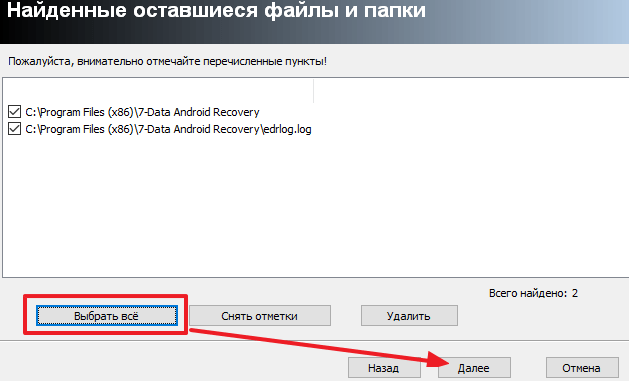
Ici, vous pouvez cliquer sur le bouton "Sélectionner tous" et confirmer la suppression en cliquant sur le bouton "Suivant".
Méthode # 3. Supprimez le programme via un mode sans échec.
Si rien de ce qui précède n'aident pas à supprimer le programme, vous devez télécharger l'ordinateur et réessayer.
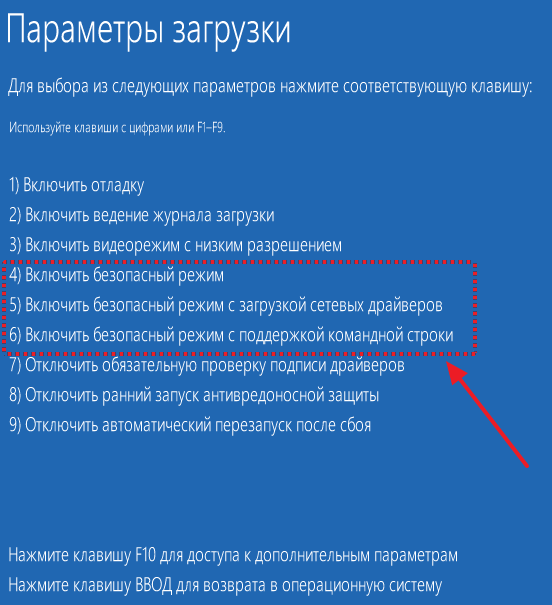
DANS mode sans échec Seuls les principaux composants du système d'exploitation, d'autres programmes pouvant bloquer la suppression sont chargés ne sont pas chargés. Par conséquent, en mode sans échec, le retrait doit passer sans problème.
Lors de l'installation de programmes et composants WindowsDistribué sous la forme d'un installateur avec extension.Msi, vous pouvez rencontrer une erreur "Impossible d'accéder au service d'installation de Windows Installer". Vous pouvez rencontrer un problème dans Windows 10, 8 et Windows 7.
Dans ce manuel, il est décrit comment corriger l'erreur "Impossible d'accéder au service d'installation de Windows Installer" de plusieurs manières, en commençant par plus simple et souvent plus efficace et se terminant avec plus complexe.
Parfois, des modifications du système et de modification des stratégies Windows Installer peuvent conduire à une erreur en question.
Si vous avez Windows 10, 8 ou Windows 7 Professionnel (ou Corporate), vous pouvez vérifier si les stratégies Windows Installer ont été modifiées comme suit:

Si votre ordinateur a fait maison bureau de rédactionLe chemin sera comme suit:
- Allez à l'Éditeur du registre (Win + R - regredit.).
- Allez à HKEY_LOCAL_MACHINE \\ Software \\ Politiques \\ Microsoft \\ Windows \\ et vérifiez s'il dispose d'une sous-section nommée installateur. S'il y a - supprimez-le (clic droit sur le programme d'installation de «dossier» - Supprimer).
- Recherchez une section similaire dans HKEY_CURRENT_USER \\ Software \\ Stratégies \\ Microsoft \\ Windows \\
Si les méthodes spécifiées n'avaient pas aidé, essayez de restaurer le service Windows Installer manuellement - 2e méthode dans une instruction séparée
 Magnétométométrie dans la version la plus simple que le ferrozond consiste en un noyau ferromagnétique et deux bobines sur elle
Magnétométométrie dans la version la plus simple que le ferrozond consiste en un noyau ferromagnétique et deux bobines sur elle Recherche efficace de recherche d'emploi
Recherche efficace de recherche d'emploi Les principales caractéristiques et paramètres de la photodiode
Les principales caractéristiques et paramètres de la photodiode Comment éditer PDF (cinq applications pour modifier les fichiers PDF) Comment supprimer des pages individuelles de PDF
Comment éditer PDF (cinq applications pour modifier les fichiers PDF) Comment supprimer des pages individuelles de PDF Pourquoi la fenêtre du programme à feu est-elle longue?
Pourquoi la fenêtre du programme à feu est-elle longue? DXF2TXT - Exportation et traduction du texte de AutoCAD pour afficher un point de circulation DWG en TXT
DXF2TXT - Exportation et traduction du texte de AutoCAD pour afficher un point de circulation DWG en TXT Que faire si le curseur de la souris disparaît
Que faire si le curseur de la souris disparaît